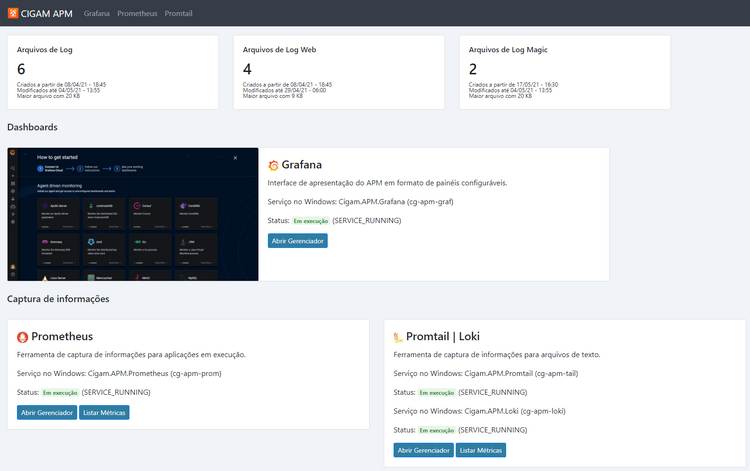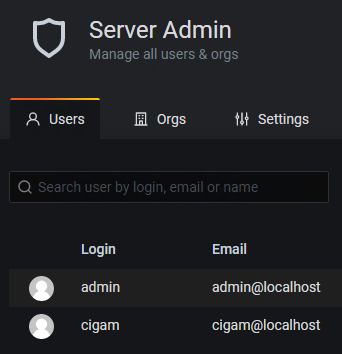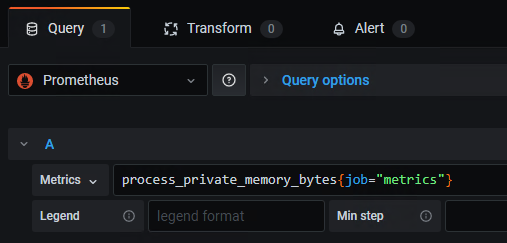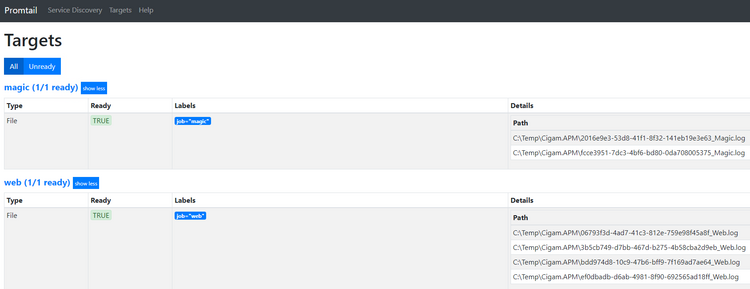GE - Como Fazer - Configuração do CIGAM APM
Voltar
Como Fazer > Utilidades/Diversos > Configuração do CIGAM APM
Índice
Serviços no Windows
A ferramenta CIGAM Implanta faz a instalação dos serviços no Windows necessários para utilização do CIGAM APM, junto com a implantação da aplicação web. Os serviços do Windows são configurados para iniciarem automaticamente junto com o Windows para que entrem em operação após alguma ocasião em que o sistema seja reiniciado.
Os nomes dos serviços no Windows são "Cigam.APM.Grafana (cg-apm-graf)", "Cigam.APM.Prometheus (cg-apm-prom)", "Cigam.APM.Promtail (cg-apm-tail)" e "Cigam.APM.Loki (cg-apm-loki)".
Consulte o documento "Como Fazer - Ferramenta de implantação de sites e aplicações web" para verificar mais detalhes das configurações que a aplicação CIGAM APM vai disponibilizar no IIS e executar a instalação dos serviços.
A pasta "services" presente na pasta raiz da aplicação contém um script "servicos_adm.bat" que permite operações manuais de configuração dos serviços para ativar e desativar a instalação e iniciar ou parar os serviços. Este script exige direitos administrativos no Windows para ser executado. Com este script é possível alterar os serviços para que apontem para ambientes distintos quando acionados de pastas de instalações diferentes, porém somente uma instância de cada serviço pode ser instalada e iniciada em uma mesma máquina.
A pasta "services" ainda contém um script "ambiente_interativo.bat" que permite iniciar as ferramentas sem a utilização dos serviços do Windows. Desta maneira são apresentadas as telas de console que demonstram o andamento da execução de cada ferramenta de forma interativa. Os serviços do Windows devem ser parados para que este script possa ser iniciado e as ferramentas funcionem com a console ativa. A partir da console é possível acompanhar situações de instabilidade dos serviços que são registradas nesta.
Acesso pelo Depurador
O Depurador pode ser acessado a partir do menu abaixo da identificação do usuário logado dos portais. A tela do Depurador vai apresentar o estado de ativação dos ambientes analisados para o usuário e o tempo de ativação. Quando o depurador é finalizado, os arquivos de Log gerados para Web e Magic podem ser baixados ou abertos em uma nova guia por esta tela.
Na tela do Depurador, pelo botão "Monitor APM" é possível fazer o acesso para a página principal do CIGAM APM que lista as ferramentas que proporcionam uma análise aprofundada dos ambientes.
Página principal do CIGAM APM
Nesta página são listadas as ferramentas que utilizamos para o APM e alguns dados estatísticos sobre os arquivos de Log produzidos recentemente.
Para o Grafana, o botão "Abrir Gerenciador" vai apresentar a página inicial do Grafana.
Para o Prometheus, o botão "Abrir Gerenciador" vai apresentar os atuais endpoints que estão sendo monitorados e o botão "Métricas" lista os atuais dados do estado do Prometheus.
Para o Promtail e Loki, o botão "Abrir Gerenciador" vai apresentar os atuais arquivos que estão sendo monitorados pelo Promtail e o botão "Métricas" lista os atuais dados do estado do Loki.
Todos os acessos nos botões para as páginas das ferramentas são pela máquina local que possui a aplicação no IIS, por questões de segurança. O ideal é que os endereços das ferramentas sejam protegidos no firewall da rede para evitar acessos externos indevidos sendo recomendado criar regras de proxy para permitir o acesso externo se necessário com redirecionamento de portas e limitação nas conexões de origem.
Consulte o documento "Como Fazer - Ferramenta de implantação de sites e aplicações web" para verificar mais detalhes das configurações que a aplicação CIGAM APM vai disponibilizar para acesso público.
Grafana
Interface de apresentação do APM em formato de painéis configuráveis que permite a inclusão de fontes de dados a partir das ferramentas Prometheus e Loki entre outras.
O nome do serviço no Windows é "Cigam.APM.Grafana (cg-apm-graf)".
A porta de conexão padrão para página do Grafana é a 3000. Para conectar no ambiente, acessar o endereço http://machine:3000 da máquina que está executando a ferramenta. A entrada de usuário e senha é exigida caso não esteja salvo no cache do navegador uma entrada anterior.
O arquivo de configuração se encontra em "services\grafana\data\grafana.db", este arquivo não pode ser editado manualmente.
A instalação padrão do Grafana fornece um usuário "admin" com a senha "12345678" que permite gerenciamento completo do ambiente e um usuário "cigam" com a senha "cigam" que permite somente a visualização do ambiente configurado. O endereço http://machine:3000/admin/users lista os usuários cadastrados e permite a manutenção com o usuário "admin".
O Dashboard inicial fornecido pela instalação padrão vai conter os painéis de "Log Web", "Requisições", "Processador", "Memória" e "Log Magic". O endereço http://machine:3000/dashboards lista os dashboards existentes no ambiente.
Nos painéis "Log Web" e "Log Magic", a fonte de dados é o Loki, e respectivamente são lidos os rótulos "{job="web"}" e "{job="magic"}". Pela edição destes painéis é possível filtrar arquivos específicos se necessário.
Nos painéis "Requisições", "Processador" e "Memória", a fonte de dados é o Prometheus, e respectivamente são lidas as métricas "http_requests_received{job="metrics"}", "os_percent_cpu_used{job="metrics"}" e "os_percent_memory_used{job="metrics"}". Pela duplicação e/ou edição destes painéis é possível apresentar outras informações.
O Grafana ainda não disponibiliza a sua interface no idioma português. É sugerido utilizar o recurso de tradução de páginas do navegador Google Chrome se desejado.
Prometheus
Ferramenta de captura de informações para aplicações em execução que permite monitorar o estado das aplicações através de campos para coleta de métricas.
O nome do serviço no Windows é "Cigam.APM.Prometheus (cg-apm-prom)".
A porta de conexão padrão para a página do Prometheus é a 9090. Para verificar o monitoramento de aplicação, acessar o endereço http://machine:9090/targets da máquina que está executando a ferramenta. O endereço http://machine:9090/metrics lista os atuais dados de estado.
O arquivo de configuração se encontra em "services\prometheus\prometheus.yml", este arquivo pode ser editado para alterar o apontamento da aplicação que é monitorada.
A aplicação que fornece dados para o Prometheus precisa disponibilizar um endpoint que faz a saída das métricas no formato esperado.
Promtail
Ferramenta de captura de informações para arquivos de texto que trabalha monitorando pastas e/ou arquivos e enviando as linhas para o armazenamento do Loki.
O nome do serviço no Windows é "Cigam.APM.Promtail (cg-apm-tail)".
A porta de conexão padrão para a página do Promtail é a 9080. Para verificar os monitoramentos de arquivos, acessar o endereço http://machine:9080/targets da máquina que está executando a ferramenta.
O arquivo de configuração se encontra em "services\loki\promtail-local-config.yaml", este arquivo pode ser editado para alterar o apontamento dos arquivos que são monitorados. O Magic Broker deve estar rodando no mesmo servidor do IIS para que os arquivos de Log gerados para Web e Magic estejam sendo gravados na mesma pasta.
Loki
Ferramenta de captura de informações para arquivos de texto que trabalha em conjunto com o Promtail recebendo informações de arquivos de texto para geração de métricas.
O nome do serviço no Windows é "Cigam.APM.Loki (cg-apm-loki)".
A porta de conexão padrão para a página do Loki é a 3100. Para verificar os atuais dados de estado, acessar o endereço http://machine:3100/metrics da máquina que está executando a ferramenta.
O arquivo de configuração se encontra em "services\loki\loki-local-config.yaml".